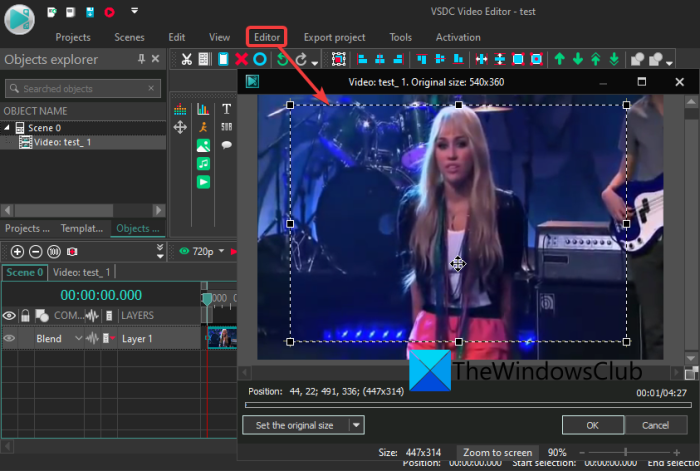Hier ist eine vollständige Anleitung, wie Sie dies tun können ein Video zuschneiden auf Windows 11/10-PC. Wir werden zwei verschiedene Methoden zum Zuschneiden eines Videos verwenden, um unnötige Teile aus einem Video zu entfernen. Sehen wir uns an, wie Sie ein Video mit einem kostenlosen Online-Tool oder einer kostenlosen Software für Windows-PCs zuschneiden.
So schneiden Sie ein Video in Windows 11/10 zu
Hier sind mehrere Methoden, mit denen Sie ein Video auf einem Windows 11/10-PC zuschneiden können:
- Schneiden Sie ein Video mit kostenloser Software zu.
- Verwenden Sie ein kostenloses Online-Tool, um ein Video online zuzuschneiden.
Lassen Sie uns die oben genannten Methoden im Detail besprechen!
1]Schneiden Sie ein Video mit kostenloser Software zu
Hier ist die kostenlose Software, mit der Sie ein Video auf einem Windows 11/10-PC zuschneiden können:
- Kostenloses Crop-Video
- Videoclip-QuickTool
- Kostenloser VSDC-Videoeditor
1]Kostenloses Zuschneidevideo

Free Crop Video ist, wie der Name schon sagt, eine spezielle kostenlose Software, mit der Sie ein Video zuschneiden können. Es ist eine der besten kostenlosen Video-Cropper-Software, mit der Sie schnell mehrere Videos gleichzeitig zuschneiden können. Wenn Sie also eine kostenlose Batch-Video-Crop-Software benötigen, können Sie diese ausprobieren. Sie können die X- und Y-Koordinaten und -Abmessungen für das Zuschneiden manuell eingeben, auf deren Grundlage es Ihre Videos zuschneidet.
Sie können damit auch einige weitere Videoeinstellungen anpassen. Diese Einstellungen umfassen Ausgabeformat, Bitrate, Qualität und mehr. Sehen wir uns nun ein sortiertes Verfahren zum Zuschneiden eines Videos mit dieser kostenlosen Software an.
So schneiden Sie ein Video mit Free Crop Video:
Hier sind die wichtigsten Schritte zum Zuschneiden eines Videos mit dieser kostenlosen Software namens Free Crop Video:
- Laden Sie Free Crop Video herunter und installieren Sie es.
- Starten Sie Free Crop Video.
- Eingabevideos hinzufügen.
- Geben Sie die Zuschneidekoordinaten und die endgültigen Abmessungen ein.
- Ausgabeeinstellungen anpassen.
- Drücken Sie die RENDER-Taste, um mit dem Zuschneiden des Videos zu beginnen.
Lassen Sie uns die obigen Schritte jetzt im Detail besprechen!
Zunächst müssen Sie diese kostenlose Software herunterladen und auf Ihrem Windows 11/10-PC installieren. Starten Sie dann die Software, um sie zu verwenden.
Klicken Sie nun auf die Plus-Schaltfläche, um dieser Software eine oder mehrere Eingabevideodateien hinzuzufügen, die Sie zuschneiden möchten. Als nächstes im Schnitt X und Ernte Y Geben Sie in den Spalten die X- und Y-Koordinaten ein, von denen aus Sie Ihre Videos zuschneiden möchten. Geben Sie außerdem die Ausgabebreite und -höhe des Videos ein, auf das Sie das Video zuschneiden möchten. Sie können eine Vorschau des Ausgabevideos anzeigen, indem Sie auf die Schaltfläche Wiedergabe (Vorschau) klicken, bevor Sie die Ergebnisse exportieren.
Klicken Sie danach auf die Einstellungen Schaltfläche und richten Sie dann die Ausgangskonfigurationen ein. Wenn Sie fertig sind, können Sie auf klicken MACHEN Schaltfläche, um mit dem Zuschneiden des Videos zu beginnen.
So können Sie Videos auf Ihrem PC stapelweise zuschneiden. Wenn Ihnen diese Software gefallen hat, können Sie sie von herunterladen easymakevideo.com.
2]Videoclip-QuickTool

Eine weitere kostenlose Software, mit der Sie ein Video unter Windows zuschneiden können, ist Video Clip QuickTool. Es ist eine kostenlose Software mit einer Reihe von mehreren Videobearbeitungswerkzeugen, einschließlich eines Tools zum Zuschneiden von Videos. Mit diesem Tool können Sie einen Zuschneidebereich für Ihr Video festlegen und das Video zuschneiden. Neben dem Zuschneidewerkzeug bietet es Ihnen auch Werkzeuge wie Größenänderung, Drehen, Spiegeln, Tontempo, Tonlautstärke usw.
So schneiden Sie ein Video mit Video Clip QuickTool zu:
Sie können die folgenden Schritte ausführen, um ein Video mit Video Clip QuickTool zuzuschneiden:
- Laden Sie zunächst Video Clip QuickTool herunter und installieren Sie es auf Ihrem Windows-PC.
- Starten Sie nun die Anwendungs-GUI, um ein Video zuzuschneiden.
- Als nächstes aktivieren Sie die Rahmen zuschneiden Option und klicken Sie dann auf die Zuschneidebereich festlegen Taste.
- Verwenden Sie danach Ihre Maus, um den Zuschneidebereich in Ihrem Video festzulegen.
- Anschließend können Sie das Video mit den verfügbaren Tools nach Bedarf weiter bearbeiten.
- Drücken Sie abschließend die Verfahren Schaltfläche, um den Videozuschneidevorgang zu starten und das endgültige Video zu exportieren.
Beim Exportieren des Videos können Sie ein gewünschtes Ausgabevideoformat auswählen, einschließlich MP4, WMV, AVI, M4V, FLV, ASF, VOB, MKV usw.
Gefällt Ihnen diese Video-Crop-Software? Holen Sie es ab Hier.
3]Kostenloser VSDC-Videoeditor

VSDC Free Video Editor ist ein beliebter kostenloser Video-Editor, mit dem Sie auch ein Video zuschneiden können. Es ist eine voll ausgestattete Videobearbeitungssuite, die eine Vielzahl von Videobearbeitungswerkzeugen bietet. Neben dem Zuschneidewerkzeug finden Sie darin Werkzeuge zum Teilen, Ausschneiden, Hinzufügen von Objekten, Drehen, Untertiteln, Audioeffekten, Videoeffekten und mehr. Darin erhalten Sie eine Zeitleiste, mit der Sie das Video bearbeiten können. Lassen Sie uns nun einen Blick auf die genauen Schritte werfen, um ein Video damit zuzuschneiden.
So schneiden Sie ein Video im VSDC Free Video Editor zu:
Sie können die folgenden Schritte ausführen, um ein Video im VSDC Free Video Editor zuzuschneiden:
- Laden Sie VSDC Free Video Editor herunter und installieren Sie es.
- Starten Sie die GUI der Software.
- Klicken Sie auf Inhalt importieren, um ein Video hinzuzufügen.
- Wechseln Sie zur Registerkarte Editor und wählen Sie das Zuschneidewerkzeug aus.
- Wählen Sie den Zuschneidebereich in Ihrem Video aus.
- Exportieren Sie das endgültige Video.
Zunächst müssen Sie diese Software von herunterladen videosoftdev.com und installieren Sie es dann auf Ihrem PC. Starten Sie danach einfach diese vorgestellte Videobearbeitungssoftware, um sie zu verwenden.
Drücken Sie nun die Schaltfläche Inhalt importieren, um die Eingabevideodatei zu dieser Software hinzuzufügen. Als nächstes gehen Sie zu Editor Registerkarte und Sie sehen verschiedene Videobearbeitungswerkzeuge in der Werkzeuge Sektion. Wählen Sie aus mehreren Tools die aus Ernte Werkzeug und wählen Sie dann den Zuschneidebereich mit der Maus aus. Sie können auch das ausgegebene zugeschnittene Video in der Vorschau anzeigen.
Navigieren Sie danach zu Projekt exportieren und wählen Sie das Ausgabevideoformat, den Dateinamen, Speicherorte und andere Konfigurationen aus. Klicken Sie abschließend auf die Projekt exportieren Schaltfläche, um das endgültige Video zu exportieren.
So können Sie mit VSDC Free Video Editor ein Video auf einem Windows 11/10-PC zuschneiden.
2]Verwenden Sie ein kostenloses Online-Tool, um ein Video online zuzuschneiden
Sie können eines der folgenden Online-Tools verwenden, um Videos online zuzuschneiden:
- Video Crop Tool (von Ezgif)
- Tool zum Zuschneiden von Videos (von AConvert)
- Online-Video-Cutter (von 123Apps)
1]Video-Crop-Tool (von Ezgif)

Wie der Name schon sagt, ist das Video Crop Tool (von Ezgif) ein spezielles kostenloses Online-Tool zum einfachen Zuschneiden Ihrer Videos. Sie können damit ein lokal gespeichertes Video oder ein Online-Video eingeben und es dann gemäß Ihren Anforderungen zuschneiden. Es unterstützt mehrere Videoformate, darunter MP4, WebM, AVI, MPEG, FLV, MOV, 3GP usw. Sie können jedoch ein Video mit einer maximalen Größe von 100 MB zum Zuschneiden hochladen.
So schneiden Sie ein Video online zu:
Sie können die folgenden Schritte ausführen, um ein Video online zuzuschneiden:
Öffnen Sie zunächst die Video-Crop-Seite von Ezgif Hier in einem Webbrowser. Laden Sie jetzt ein lokales Video hoch oder geben Sie die URL eines Webvideos ein, das Sie zuschneiden möchten, und drücken Sie die Videos hochladen! Taste.
Als Nächstes können Sie den Zuschneidebereich im Video auswählen oder die Zuschneidekoordinaten und Zuschneideabmessungen manuell eingeben. Abgesehen davon können Sie auch ein Seitenverhältnis (4:3, 16:9, 2:1, 1:2 usw.) auswählen, um ein Video basierend auf einem vordefinierten Seitenverhältnis automatisch zuzuschneiden.
Wenn Sie fertig sind, wählen Sie das Ausgabeformat und die Kodierung und drücken Sie dann die Video zuschneiden! Schaltfläche, um den Vorgang zum Zuschneiden des Videos zu starten. Sie können das resultierende zugeschnittene Video herunterladen, nachdem der Vorgang abgeschlossen ist.
2]Tool zum Zuschneiden von Videos (von AConvert)

Das Video Cropping Tool (von AConvert) ist ein sehr einfaches Online-Tool zum Zuschneiden von Videos. Hier können Sie die Anfangsposition für das Zuschneiden und die Zuschneideabmessungen eingeben, um ein Video zuzuschneiden.
Sie können einfach ein Eingabevideo von Ihrem PC, ein Online-Video oder ein Video von Google Drive oder Dropbox importieren, um es zuzuschneiden. Geben Sie nach dem Importieren eines Videos die linke und obere Startposition ein, von der aus Sie das Video zuschneiden möchten. Geben Sie dann die Breite und Höhe des Ausgabevideos ein. Drücken Sie abschließend die Schaltfläche Senden, um das Video zuzuschneiden. Wenn der Vorgang abgeschlossen ist, können Sie das endgültige Video auf Ihren PC herunterladen.
Du kannst es versuchen Hier.
3]Online-Video-Cutter (von 123Apps)

Probieren Sie den Online Video Cutter von 123Apps aus, um ein Video einfach zuzuschneiden. Dieses Online-Tool bietet auch viele weitere Videobearbeitungsfunktionen, darunter Trimmen, Drehen, Ändern der Geschwindigkeit, Hinzufügen von Bildern, Hinzufügen von Text, Ändern der Auflösung, Stabilisieren von Videos und mehr.
So schneiden Sie ein Video online mit dem Online Video Cutter von 123Apps:
Führen Sie die folgenden Schritte aus, um ein Video schnell online zuzuschneiden:
Besuchen Sie zunächst die Website dieses Online-Tools zum Zuschneiden von Videos in einem Browser und öffnen Sie dann eine Videodatei von PC, URL, Dropbox oder Google Drive.
Klicken Sie nun auf die Ernte Werkzeug aus der oberen Menüleiste und wählen Sie mit der Maus einen Schnittbereich in Ihrem Video aus. Sie können auch ein vordefiniertes Seitenverhältnis auswählen, um ein Video schnell zuzuschneiden, z. B. 1:1, 16:9, 9:16, 4:3 usw. Klicken Sie danach auf das Zahnradsymbol (Einstellungen) und wählen Sie ein Ausgabevideo aus Format.
Drücken Sie abschließend die Speichern Schaltfläche, um den Vorgang zum Zuschneiden des Videos zu starten.
Sie können dieses Online-Tool zum Zuschneiden von Videos ausprobieren Hier.
Verwandt: Kostenlose tragbare Video-Editoren für Windows-PCs
Können Sie Teile eines Videos zuschneiden?
Ja, Sie können Teile eines Videos ganz einfach nach Ihren Wünschen zuschneiden. Sie können kostenlose Software oder ein kostenloses Online-Tool in einem Browser verwenden, um Videos zuzuschneiden. In diesem Beitrag haben wir mehrere Software- und Online-Tools geteilt, mit denen Sie ein Video zuschneiden können. Sie können unten nachsehen.
Wie schneide ich ein Video auf meinem Computer zu?
Der einfachste Weg, Ihr Video auf Ihrem Computer zuzuschneiden, ist die Verwendung eines kostenlosen Online-Tools. Dazu gibt es mehrere Online-Tools, z. B. Video Crop Tool von Ezgif oder Online Video Cutter von 123Apps.
Jetzt lesen: